Personalizar sugestões de consulta na pesquisa do SharePoint
Sugestões de ortografia de consulta são palavras que aparecem abaixo da caixa de pesquisa enquanto um usuário digita uma consulta. O SharePoint cria automaticamente sugestões de consulta de consultas inseridas com frequência que resultaram em um clique em um resultado de pesquisa. Por exemplo, se você inseriu repetidamente a palavra de consulta "café" e, em seguida, clicou em um resultado de pesquisa sempre que o "café" se torna automaticamente uma sugestão de consulta.
As sugestões de consulta automática são geradas periodicamente para cada fonte de resultado e cada coleção de sites, de modo que as sugestões de consulta podem ser diferentes para diferentes fontes de resultado e coleções de sites.
Por exemplo, na captura de tela a seguir, "contoso" é sugerido automaticamente.
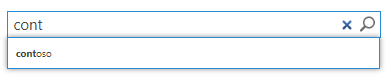
O SharePoint tem uma experiência de pesquisa clássica e moderna, saiba mais sobre as diferenças entre as experiências de pesquisa clássicas e modernas no SharePoint. A experiência de pesquisa moderna usa a mesma fonte de resultado padrão que a experiência de pesquisa clássica. As sugestões de consulta automática para a fonte de resultado padrão aparecem apenas na experiência de pesquisa clássica.
Como administrador, você pode criar manualmente suas próprias listas de consultas que sempre devem ser sugeridas ou frases que nunca devem ser sugeridas e importá-las para o SharePoint.
- Sua lista de consultas que sempre devem ser sugeridas se aplica apenas à pesquisa moderna e somente no escopo de todo o locatário.
- Sua lista de frases que nunca devem aparecer se aplicam à pesquisa clássica e moderna, a todas as fontes de resultado e a todas as coleções de sites.
Para criar sugestões de consulta para vários idiomas, você precisará criar um arquivo separado para cada idioma. O idioma determina como as sugestões de consulta são processadas internamente no sistema de pesquisa. Todas as sugestões de consulta manual são sempre exibidas para todos os idiomas. Adicione cada frase como uma linha separada no arquivo de texto que você cria e salve o arquivo na codificação UTF-8.
Sugestões de consulta estão habilitadas por padrão. Para desativá-los, acesse Sugestões de Pesquisa e desmarque Mostrar sugestões de pesquisa.
Para criar sugestões de consulta na pesquisa do SharePoint
Vá para Mais recursos no Centro de administração do SharePoint e entre com uma conta que tenha permissões de administrador para sua organização.
Observação
Se você tiver o Office 365 operado pela 21Vianet (China), entre no centro de administração do Microsoft 365, navegue até o centro de administração do SharePoint e abra a página Mais recursos.
Em Pesquisar, selecione Abrir.
Na página administração de pesquisa, selecione Configurações de Sugestão de Consulta.
Abra um editor de texto de sua escolha e insira uma lista de termos que você deseja que o sistema sempre sugira aos usuários. Adicione apenas um termo por linha ao arquivo de texto e não misture idiomas no arquivo de texto.
Salve o arquivo de texto em um local acessível do SharePoint.
Para importar uma lista de sugestões de consulta para a pesquisa do SharePoint, acesse Sempre sugerir frases>Importar do arquivo de texto. Quando você importar sugestões de consulta, todas as existentes serão substituídas.
Navegue até o arquivo que você deseja importar.
Acesse Linguagem para obter frases de sugestão e selecione a linguagem de processamento de suas sugestões de consulta. Ele deve corresponder ao idioma dos termos no arquivo de texto.
Selecione Salvar Configurações.
Tarefas relacionadas
Você pode editar uma lista de sugestões de consulta que você criou manualmente. Para editar uma lista que você já importou para o SharePoint, escolha Exportar para o arquivo de texto, atualize o arquivo de texto com suas alterações e, em seguida, importe-o novamente. Depois de carregar o arquivo de sugestões de consulta, pode levar até uma semana até que suas sugestões de consulta sejam exibidas. Você pode verificar se eles estão funcionando corretamente inserindo uma frase da sua lista de sugestões de consulta na caixa de pesquisa. A sugestão de consulta deve aparecer abaixo da caixa de pesquisa.
Para se livrar de uma lista de termos de consulta, você deve substituí-la. Faça isso importando um arquivo de texto vazio.
Para impedir que os termos apareçam na caixa de pesquisa, crie um arquivo de texto com os termos de consulta que você nunca deseja que os usuários vejam abaixo da caixa de pesquisa e importe-o para Nunca sugerir frases.